Funzione CONTA.SE di Excel
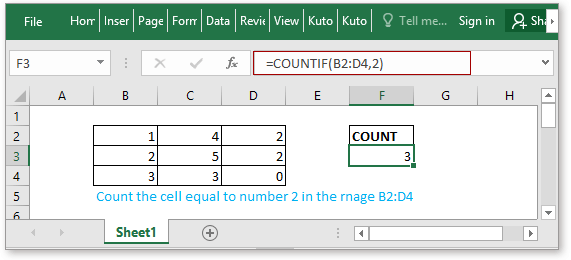
Descrizione
La funzione CONTA.SE è una funzione statistica in Excel utilizzata per contare il numero di celle che soddisfano un criterio. Supporta operatori logici (<>, =, >, e <), e i caratteri jolly (? e *) per corrispondenze parziali.
Sintassi e argomenti
Sintassi della formula
| CONTA.SE(intervallo;criteri) |
Argomenti
|
Valore restituito
La funzione CONTA.SE restituisce il numero di celle che soddisfano i criteri specificati.
Uso di Base
Esempio 1 Contare le celle uguali a
Supponendo di voler contare il numero di celle uguali a 2, puoi usare la seguente formula:
=CONTA.SE(B2:D4;2) |
Oppure
=CONTA.SE(B2:D4;G3) |
Premere Invio per ottenere il numero di celle uguali a 2.

Per ulteriori utilizzi riguardo al conteggio delle celle esattamente uguali o parzialmente uguali, clicca qui per vedere le formule ed esempi.


Esempio 2 Contare le celle maggiori o minori di
Se vuoi contare le celle che sono maggiori o minori di un determinato numero, puoi anche utilizzare la funzione CONTA.SE.
Supponendo che ci sia un intervallo (B2:D5) di numeri, e vuoi contare il numero di celle maggiori di 65, usa la seguente formula:
=CONTA.SE(B2:D5;">65") |
Oppure
=CONTA.SE(B2:D5;">65") |
Premere Invio per ottenere il risultato.

Se vuoi contare le celle che sono minori di un numero, ad esempio, conta le celle minori di 50, usa semplicemente una formula come questa =CONTA.SE(B2:D5;"<50 "), clicca qui per ulteriori dettagli sul conteggio delle celle maggiori o minori di un determinato valore.
Uso Avanzato
Esempio 1 Contare le celle non uguali a
clicca qui per conoscere ulteriori dettagli sulla formula.

Esempio 2 Contare le celle uguali a x o y
clicca qui per conoscere ulteriori dettagli sulla formula.

Scarica File di Esempio
![]() Clicca per scaricare il file di esempio della funzione CONTA.SE
Clicca per scaricare il file di esempio della funzione CONTA.SE
Funzioni Correlate:
Funzione CONTA.VALORI di Excel
La funzione CONTA.VALORI restituisce il numero di celle che contengono numeri, testo, valori di errore o il testo vuoto “”, escludendo le celle realmente vuote.
Funzione CONTA.VUOTE di Excel
La funzione CONTA.VUOTE restituisce il numero di celle vuote. La funzione CONTA.VUOTE è una funzione statistica incorporata, che può essere utilizzata come funzione del foglio di lavoro (WS) in Excel.
Funzione CONTA.NUMERI di Excel
La funzione CONTA.NUMERI viene utilizzata per contare il numero di celle che contengono numeri, o contare i numeri in una lista di argomenti. Ad esempio, CONTA.NUMERI(1,2,3,4,11,2,1,0) restituisce 8.
Funzione CONTA.PIÙ.SE di Excel
La funzione CONTA.PIÙ.SE restituisce il numero di celle che soddisfano un singolo criterio o più criteri. La funzione CONTA.PIÙ.SE è una delle funzioni statistiche incorporate, e può essere utilizzata come funzione del foglio di lavoro (WS) in Excel.
Articoli Correlati:
Conta celle uguali a
Se vuoi contare le celle che corrispondono esattamente a un dato criterio, puoi scegliere la funzione CONTA.SE o la funzione SOMMAPRODOTTO (combinata con la funzione IDENTICO ) per contare le celle esattamente uguali senza distinzione tra maiuscole e minuscole o con distinzione tra maiuscole e minuscole.
Conta celle non uguali a
Per contare il numero di celle che contengono valori diversi da un valore specificato, come mostrato nello screenshot sottostante. In Excel, puoi utilizzare la funzione CONTA.SE per gestire rapidamente questo compito.
Conta celle uguali a x o y
Se vuoi contare le celle purché soddisfino almeno una delle condizioni date (logica OR) in Excel, ovvero conta celle uguali a x o y, puoi utilizzare diverse formule CONTA.SE o combinare la formula CONTA.SE e la formula SOMMA per gestire questo compito.
Gli strumenti per la produttività di Office migliori
Kutools per Excel - Ti aiuta a distinguerti dalla massa
Kutools per Excel vanta oltre 300 funzionalità, garantendo che ciò di cui hai bisogno sia a portata di clic...
Office Tab - Abilita la lettura e la modifica a schede in Microsoft Office (incluso Excel)
- Un secondo per passare tra decine di documenti aperti!
- Riduce centinaia di clic del mouse ogni giorno, dì addio alla mano del mouse.
- Aumenta la tua produttività del 50% quando visualizzi e modifichi più documenti.
- Porta Schede Efficienti a Office (incluso Excel), proprio come Chrome, Edge e Firefox.